Configurando Milestone Federated Architecture
XProtect Expert só podem ser federados como sites filho.
A Milestone Federated Architecture interconecta vários sistemas individuais padrão em uma hierarquia federada de sites primário/secundário. Usuários clientes com permissão suficiente têm acesso direto a vídeo, áudio e outros recursos em sites individuais. Os administradores podem gerenciar centralmente todos os sites a partir da versão 2018 R1 e nas mais recentes dentro da hierarquia de sites federados, com base nos direitos de administrador dos sites individuais.
Usuários básicos não são compatíveis com sistemas Milestone Federated Architecture, portanto é preciso adicionar usuários como usuários do Windows por meio do serviço Active Directory.
A Milestone Federated Architecture é configurada com uma central de controle (site principal) e um número ilimitado de sites federados (consulte Configure seu sistema para executar sites federados). Quando logado a um site, você tem informações sobre todos os sites secundários e os sites secundários dos sites secundários. A ligação entre dois sites é estabelecida quando você solicita o link do site pai (consulte Adicionar site à hierarquia). Um site secundário só pode ser ligado a um site primário. Se você não for o administrador do site secundário, ao adicioná-lo à hierarquia de sites federados o pedido deve ser aceito pelo administrador do site secundário.
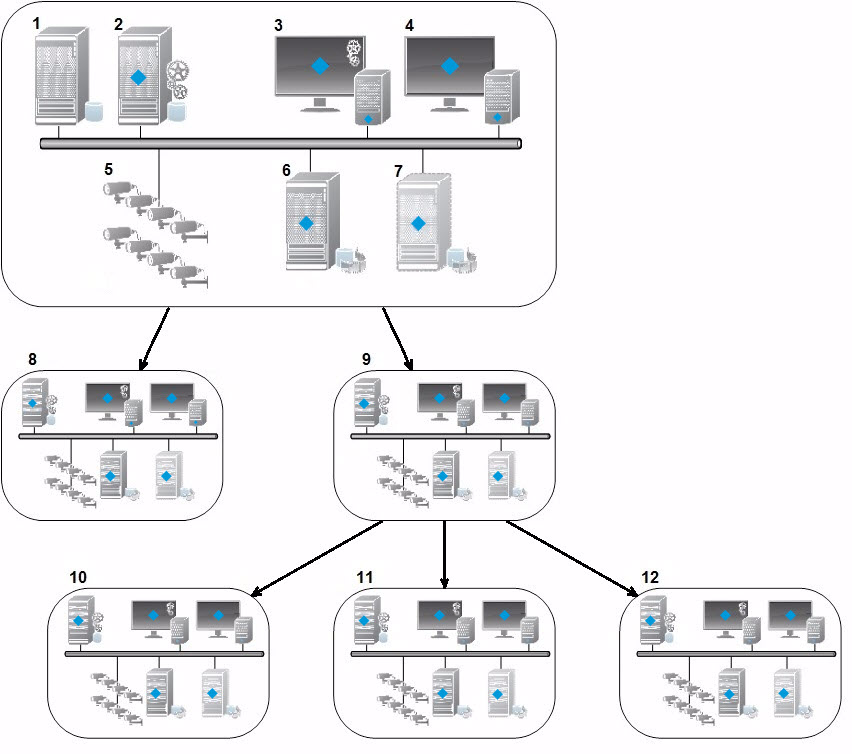
Os componentes de uma configuração da Milestone Federated Architecture:
- Servidor com SQL Server
- Servidor de gerenciamento
- Management Client
- XProtect Smart Client
- Câmeras
- Servidor de gravação
- Servidor do sistema de gravação ininterrupta (failover)
- para 12. Sites federados
Sincronização de hierarquia
Um site primário contém uma lista atualizada de todos os seus sites secundários anexados atualmente, sites secundários dos sites secundários, e assim por diante. A hierarquia de sites federados tem sincronização regular entre sites, bem como sincronização toda vez que um site é adicionado ou removido pelo sistema. A sincronização da hierarquia ocorre nível a nível, cada nível de comunicação avançando e retornando, até alcançar o servidor que requisitou a informação. O sistema envia menos de 1 MB de cada vez. Dependendo do número de níveis a ser atualizado, as alterações em uma hierarquia podem levar algum tempo para se tornarem visíveis no Management Client. Não é possível agendar suas próprias sincronizações.
Tráfego de dados
O sistema envia configurações ou dados de configuração quando um usuário ou administrador visualiza vídeo ao vivo ou gravado ou configurar um site. A quantidade de dados vai depender do que e quanto se visualiza ou configura.
A Milestone Federated Architecture com outros produtos
- Se a central de controle usar XProtect Smart Wall, você também pode usar os recursos do XProtect Smart Wall na hierarquia de sites federados. Consulte Configurar Smart Walls sobre como configurar XProtect Smart Wall
- Se a central de controle usar XProtect Access e um usuário do XProtect Smart Client se conectar a um site de uma hierarquia de sites federados, as notificações de solicitação de acesso a sites federados também aparecem em XProtect Smart Client
- Você pode adicionar sistemas XProtect Expert 2013 ou mais recentes à hierarquia de sites federados como sites filho, não como sites pai
- A Milestone Federated Architecture não requer licenças adicionais
- Para mais informações sobre casos de uso e benefícios, consulte o informativo sobre o Milestone Federated Architecture.
Estabelecendo uma Hierarquia de sites federados
Antes de começar a construir a hierarquia no Management Client, a Milestone recomenda que você mapeie como deseja que seus sites sejam vinculados.
Cada site em uma hierarquia federada é instalado e configurado como sistema autônomo normal com componentes de sistema, configurações, regras, agendas, administradores, usuários e permissões de usuários. Se você já tem os sites instalados e configurados e só precisa combiná-los em uma hierarquia de sites federados, seus sistemas estão prontos para ser configurados.
Uma vez que os sites individuais estejam instalados, você deve configurá-los para serem executados como sites federados (consulteConfigure seu sistema para executar sites federados).
Para iniciar a hierarquia, você pode fazer login no site que você deseja trabalhar como a central de controle e adicionar (consulte Adicionar site à hierarquia) o primeiro site federado. Quando o link é estabelecido, os dois sites automaticamente criam uma hierarquia de sites federados no painel Hierarquia de sites federados no Management Client, no qual mais sites podem ser adicionados para aumentar a hierarquia federada.
Criada a hierarquia de sites federados, usuários e administradores podem fazer login em um site para acessá-lo e a qualquer site federado que desejar. O acesso a sites federados depende das permissões do usuário.
Não há limite para o número de sites que você pode adicionar à hierarquia de sites federados. Além disso, é possível ter um site com uma versão mais antiga do produto ligado a uma versão mais nova e vice-versa. Os números de versão aparecem automaticamente e não podem ser excluídos. O servidor primário em que você está logado está sempre no topo do painel da hierarquia de sites federados e é chamado home site.
Abaixo está um exemplo de site federado no Management Client. À esquerda, o usuário fez o login no site superior. À direita, o usuário fez o login em um dos sites filhos, o servidor de Paris, que é o home site.

Status dos ícones na Milestone Federated Architecture
Os ícones representam os estados possíveis de um site:
|
Descrição |
Ícone |
|---|---|
|
O site superior de toda a hierarquia está operacional. |
|
|
O site superior de toda a hierarquia ainda está operacional, mas um ou mais problemas requerem atenção. Mostrado em cima do ícone do site superior. |
|
|
O site está operacional. |
|
|
O site aguarda ser aceito na hierarquia. |
|
|
O site está atribuído, mas ainda não está operacional. |
|
Configure seu sistema para executar sites federados
Para preparar seu sistema para a Milestone Federated Architecture, é necessário fazer determinadas opções ao instalar o servidor de gerenciamento. Dependendo de como sua estrutura de TI está configurada, escolha entre três alternativas diferentes.
Alternativa 1: Conectar sites no mesmo domínio (com usuário do domínio comum)Antes da instalação do servidor de gerenciamento, deve ser criado um usuário de domínio comum e configurá-lo como administrador em todos os servidores envolvidos na hierarquia de sites federados. A forma de conexão dos sites depende da conta de usuário criada.
Com uma conta de usuário do Windows- Inicie a instalação do produto no servidor a ser usado como o servidor de administração e selecione Personalizado.
- Selecione para instalar o serviço Management Server usando uma conta de usuário. A conta de usuário selecionada deve ser a conta de administrador usada em todos os servidores de gerenciamento. O mesmo usuário também precisa ser usado na instalação de outros servidores de gerenciamento na configuração da hierarquia de sites federados.
- Termine a instalação. Repita os passos 1-3 para instalar outros sistemas que você queira conectar à hierarquia de sites federados.
- Adicionar site à hierarquia (consulte Adicionar site à hierarquia).
- Inicie a instalação do produto no primeiro servidor para ser usado como o servidor de gerenciamento e selecione Um único computador ou Personalizado. Isto instalará o servidor de gerenciamento usando uma conta do serviço de rede. Repita essa etapa para todos os sites na hierarquia de sites federados.
- Faça o login no site que você deseja como central de controle na hierarquia de sites federados.
- No Management Client, expanda Segurança > Funções > Administradores.
- Na guia Usuários e Grupos, clique em Adicionar e selecione Usuário do Windows.
- Na caixa de diálogo, selecione Computadores como tipo de objeto, digite o nome do servidor do site federado e clique em OK para adicionar o servidor à função de Administrador da central de controle. Repita esta etapa até que tenha adicionado todos os sites federados desta forma e saia do aplicativo.
- Faça login em cada site federado, e adicione os seguintes servidores à função de Administrador, da mesma forma como acima:
- O servidor do site primário.
- Os servidores dos sites secundários que deseja conectar diretamente a este site federado.
- Adicionar site à hierarquia (consulte Adicionar site à hierarquia).
Para conectar sites em domínios diferentes assegure-se de que os domínios sejam certificados uns pelos outros. A configuração de domínios para certificação de uns pelos outros é feita através da configuração de domínios do Microsoft Windows. Após estabelecida a certificação entre os diferentes domínios em cada site na hierarquia de sites federados, siga a mesma descrição que aparece na Alternativa 1. Para maiores informações sobre como configurar domínios certificados, consulte o website da Microsoft (https://docs.microsoft.com/previous-versions/windows/it-pro/windows-2000-server/cc961481(v=technet.10)/).
A Milestone recomenda o Milestone Interconnect para a criação de sistemas de múltiplos sites com vários domínios.
Alternativa 3: Conectar sites em grupo(s) de trabalhoAo conectar sites em grupo(s) de trabalho, a mesma conta de administrador precisa estar presente em todos os computadores que você deseja conectar na hierarquia de sites federados. Você deve definir a conta de administrador antes de instalar o sistema.
- Acesse o Windows usando uma conta de administrador comum.
- Inicie a instalação do produto e clique Personalizado.
- Selecione instalar o serviço Management Server usando a conta de administrador comum.
- Termine a instalação. Repita os passos 1-4 para instalar outros sistemas que você desejar conectar. Todos os sistemas precisam ser instalados usando a conta de administrador comum.
- Adicionar site à hierarquia (consulte Adicionar site à hierarquia).
A Milestone recomenda o Milestone Interconnect para a criação de sistemas de múltiplos sites quando os sites não são parte de um domínio.
Você não pode misturar domínio (s) e grupo de trabalho (s). Isso quer dizer que não é possível conectar sites de um domínio a sites de um grupo de trabalho e vice-versa.
Adicionar site à hierarquia
Conforme você expande seu sistema, você pode adicionar sites ao seu site principal e aos sites filho, contanto que o sistema esteja configurado corretamente.
- Selecione o painel Hierarquia de sites federados.
- Selecione o site ao qual deseja adicionar um site filho, clique com o botão direito e clique em Adicionar site a Hierarquia.
- Insira a URL do site solicitado na janela Adicionar site à hierarquia e clique em OK.
- O site pai envia uma solicitação de conexão ao site filho e após algum tempo, um link entre os dois sites é adicionado ao painel Hierarquia de sites federados.
- Se for possível estabelecer a conexão com o site filho sem solicitar aprovação ao administrador do site filho, vá para a etapa 7.
Se não, o site filho apresentará o ícone aguardando a aceitação
 até que o administrador do site filho autorize a solicitação.
até que o administrador do site filho autorize a solicitação. - Certifique-se de que o administrador do site filho autoriza a solicitação de link do site pai (consulte Aceitar inclusão na hierarquia).
- O novo link pai/filho é estabelecido e o painel Hierarquia de sites federados é atualizado com o ícone
 para o novo site filho.
para o novo site filho.
Aceitar inclusão na hierarquia
Quando um site filho recebe uma solicitação de link a partir de um site pai em potencial onde o administrador não tem permissões de administrador para o site filho, ela tem o ícone  aguardando aceitação.
aguardando aceitação.
Para aceitar uma solicitação de link:
- Faça o login no site.
- No painel Hierarquia de Sites Federados, clique com o botão direito do mouse no site e clique em Aceitar inclusão na hierarquia.
Se o site executa a versão XProtect Expert, clique com o botão direito no site no painel Navegação do site.
- Clique em Sim.
- O novo link pai/filho é estabelecido e o painel Hierarquia de sites federados é atualizado com o ícone
 de site normal para o site selecionado.
de site normal para o site selecionado.
Alterações feitas nos sites filho localizados longe do site pai podem levar algum tempo para serem mostrados no painel Hierarquia de Sites Federados.
Configurar propriedades do site
Você pode visualizar e, possivelmente, editar as propriedade de seu home site e dos sites filhos dele.
- No Management Client, no painel Hierarquia de sites federados, escolha o site relevante, clique com o botão direito e selecione Propriedades.
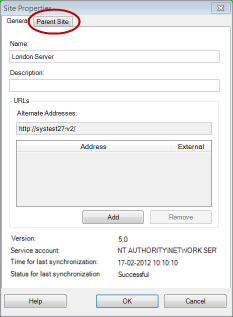
- Se necessário, mude o seguinte:
A guia Geral (consulte Guia Geral)
Guia Site pai (consulte Guia Site Pai) (disponível somente em sites filhos)
Devido a problemas de sincronização, qualquer alteração realizada no filho remoto pode levar algum tempo para ser refletida no painel de Navegação do site.
Atualizar hierarquia de site
O sistema faz a sincronização automática regularmente da hierarquia através de todos níveis de sua configuração pai/filho. Você pode atualizá-la manualmente se deseja ver as alterações refletidas instantaneamente na hierarquia, e não quer esperar pela próxima sincronização automática.
É necessário ter feito login em um site para realizar uma atualização manual. Somente alterações salvas por esse site desde a última sincronização serão mostradas na atualização. Isso significa que alterações feitas mais para baixo na hierarquia talvez não sejam refletidas pelo atualização manual, se as alterações ainda não tiverem atingido o site.
- Faça login no site relevante.
- Clique com o botão direito no site principal no painel Hierarquia de Sites Federados e clique em Atualizar hierarquia do site.
Isso levará alguns segundos.
Faça login em outros sites na hierarquia
Você pode se conectar a outros sites e administrá-los. O site ao qual você está logado é o seu home site.
- No painel da Hierarquia de Sites Federados, clique com o botão direito no site em que deseja fazer login.
- Clique Login no Site.
O Management Client desse site é aberto.
- Digite as informações de login e clique em OK.
- Feito o login, você está pronto para fazer suas tarefas administrativas nesse site.
Desanexar site da hierarquia
Quando você desanexa um site do site pai, o link entre os sites é quebrado. Você pode desanexar sites a partir da central de controle, do próprio site ou do site pai.
- No painel Hierarquia de Sites Federados, clique com o botão direito do mouse no home site e clique em Desanexar site da hierarquia.
- Clique Sim para atualizar o painel Hierarquia de sites federados.
Se o site desanexado tem sites filhos, este se torna o novo site de topo para este ramo da hierarquia, e o ícone de site normal
 muda para um
muda para um  ícone de site de topo.
ícone de site de topo. - Clique em OK.
As mudanças na hierarquia são mostradas após uma atualização manual ou uma sincronização automática.
Guia Geral
É possível mudar algumas informações relacionadas ao site ao qual você está conectado no momento.
|
Nome |
Descrição |
|---|---|
| Nome |
Digite o nome do site. |
| Descrição |
Digite uma descrição para o site. |
| URLs |
Use a lista para adicionar e remover URL(s) deste site e indique se são externos ou não. Endereços externos podem ser alcançados de fora da rede local. |
| Versão |
Número da versão do servidor de gerenciamento dos site. |
| Conta de Serviço |
A conta de serviço sob a qual o servidor de gerenciamento está sendo executado. |
| Tempo da última sincronização |
Hora e data da última sincronização da hierarquia. |
| Status da última sincronização |
Status da última sincronização da hierarquia. Pode ser Bem sucedido ou Falhou. |
Guia Site Pai
Esta guia mostra informações relacionadas ao site pai do site ao qual você está conectado no momento. A guia não fica visível se seu site não tiver site pai.
|
Nome |
Descrição |
|---|---|
| Nome |
Mostra o nome do site primário. |
| Descrição |
Mostra uma descrição do site primário (opcional). |
| URLs |
Lista URL(s) para o site pai e indica se eles são externos ou não. Endereços externos podem ser alcançados de fora da rede local. |
| Versão |
Número da versão do servidor de gerenciamento dos site. |
| Conta de Serviço |
A conta de serviço sob a qual o servidor de gerenciamento está sendo executado. |
| Tempo da última sincronização |
Hora e data da última sincronização da hierarquia. |
| Status da última sincronização |
Status da última sincronização da hierarquia. Pode ser Bem sucedido ou Falhou. |



